Yleiskuvaus
Fieldwiren Lomakkeet on premium-tason moduuli, jonka avulla Business- ja Business Plus -tilaajat voivat korvata paperiset lomakkeet digitaalisilla versioilla, joita on helppo luoda ja jaella, helppo täyttää kentällä ja mobiilisovelluksissamme, ja jotka säilytetään pysyvästi hakutoiminnolla varustetussa Fieldwiren tietokannassa tehokkaampaa seurantaa silmällä pitäen.
Lomake-välilehden pääsivulla voit luoda uusia lomakkeita ja lomakemalleja, hallita lomakemalleja entistä paremmin toimintopainikkeilla sekä suodattaa lomakkeita suodatuspainikkeella. Näiden lisäksi voit kahdentaa ja viedä lomakkeita sekä julkaista lomakemalleja ja lopettaa niiden julkaisun vaivatta.
Voit seurata käyttäjien suorittamia toimia, niiden ajankohtia ja perusteluja, hyödyntää viittä standardinmukaista mutta mukautettavaa mallipohjaa sekä luoda täysin mukautettuja lomakkeita – tällä moduulilla virtaviivaistat kaikki prosessisi, jotka edellyttävät standardinmukaista dokumentaatiota. Lomakkeet voidaan määrittää reaaliajassa ja upottaa saumattomasti pohjakuvat-, tehtävät- ja tiedostot-moduuleihimme, joihin pääset projektien vasemmanpuoleisesta valikosta:
Huomautus: Jos Lomakkeet-vaihtoehto puuttuu valikosta tai sen vieressä on lukkokuvake, esittelisimme mielellämme niiden käyttöä sinulle, jotta voit päättää itse, haluatko päivittää Business- tai Business Plus -tasolle ja lisätä tämän moduulin Fieldwire-tilillesi.
Sisällysluettelo
- Lomakemallit
- Uuden lomakkeen luominen
- Lomakkeet-välilehden sarakkeet
- Lomakkeiden suodatus (verkkosovelluksessa)
- Lomakkeiden käyttö mobiilisovelluksessa
Lomakemallit
Kun avaat Lomakkeet-välilehden, sivulla on muutamia painikkeita. Pääset alkuun napsauttamalla joko painiketta + Uusi lomake tai Hallitse mallipohjia. Näiden painikkeiden avulla voit joko luoda uuden lomakemallipohjan tai tuoda nykyisen tililtäsi.
Tilin lomakemallipohjien avulla tilin omistaja ja tilin hoitajat voivat vaivatta yhtenäistää lomakkeet käytettäviksi Fieldwire-projekteissa. Projektin järjestelmänvalvojat voivat hyödyntää tilin lomakkeita projekteissa. Projektin järjestelmänvalvojat voivat myös ohjata lomakemallipohjia projektitasolta tilitasolle. (Katso lisätietoja lomakemallipohjien tuonnista oheisesta artikkelista: Tililomakkeiden mallipohjat).
Mukautettujen lomakemallipohjien luominen ja hallinta
Mukautettujen lomakemallipohjien muokkausohjelman avulla voit luoda omia mukautettuja lomakkeita täysin puhtaalta pöydältä:
- Mukautettujen lomakkeiden ja mallipohjien johdanto
- Mukautettujen luetteloiden käyttö
- Yhden tai usean lomakkeen julkaisu, lähetys, vienti ja/tai jakaminen
Kaikki lomakkeet- ja Omat lomakkeet -näkymät
Kaikki lomakkeet- ja Omat lomakkeet -näkymien avulla voit helposti tarkastella projektin kaikkia lomakkeita vaivatta, jos sinulla on tarvittavat projektin käyttöoikeudet ja suodatat kaikki suoraan sinulle osoitetut lomakkeet. Jos projektissa on muita kuin sinulle osoitettuja lomakkeita, et voi tarkastella niitä Omat lomakkeet -näkymässä, vaikka olisit luonut lomakkeen. (Tässä artikkelissa on lisätietoja käyttöoikeustasoista ja siitä, mitä voit tehdä lomakkeiden avulla: Lomakkeiden käyttö projektin käyttöoikeustasosi mukaan)
Huomautus: Yllä olevassa lyhyessä videossa näkyvä Kaikki lomakkeet -näkymä poikkeaa Mallin nimi -sarakkeen alla olevasta Kaikki lomakkeet -kansiosta.
Video-opetusohjelma: Mukautetut lomakkeet
Oletusarvoisten lomakemallipohjien tyypit
Omien mukautettujen lomakemallipohjien luontimahdollisuuden ohella Fieldwire tarjoaa alla olevat viisi vakiotyyppistä lomakemallipohjaa. Voit mukauttaa jokaista näistä lomakemallipohjista yrityksesi yksilöllisten tarpeiden mukaisiksi dokumentaatiota varten:
- Päivittäisraportit
- Tarkastuspyynnöt
- Työaikalomakkeet
- Turvallisuustarkastus
- Aika ja materiaalit -tunniste
Lomakemallipohjan kansiot
Jos projektissasi on lomakemallipohjia, jokaisella lomakemallipohjalla on oma kansionsa, joka sisältää kyseisellä lomakemallipohjalla luodut lomakkeet. Voit tarkastella jokaista yksittäistä lomaketta joko napsauttamalla asianomaista lomakemallipohjakansiota tai napsauttamalla Mallipohjan nimi -sarakkeen Kaikki lomakkeet -kansiota.
Jokaisen lomakemallipohjan oikeassa reunassa on kolme pistettä -painike. Kun napsautat kyseistä painiketta, näyttöön tulee valikko, jolla voit luoda uuden lomakkeen käyttämällä kyseistä lomakemallipohjaa, hallita lomakemallipohjaa, esikatsella lomaketta ja lopettaa lomakemallipohjan julkaisun (tai julkaista sen, jos se on parhaillaan julkaisematta).
Huomautus: Nämä vaihtoehdot riippuvat siitä, oletko projektin järjestelmänvalvoja, jäsen vai seuraaja. (Katso lisätietoja projektin käyttöoikeustasoista oheisesta artikkelista: Johdanto projektin käyttöoikeustasoihin: Järjestelmänvalvojat, jäsenet ja seuraajat).
Kaikki lomakkeet -kansio
Vaikka tämä kansio ei ole oma lomakemallipohjansa, Kaikki lomakkeet -kansio on nopein tapa tarkastella kaikkia yksittäisiä lomakkeita, jotka on luotu projektiin. Lisäksi Kaikki lomakkeet -kansion avulla voit nopeasti tarkastella jokaisen yksittäisen lomakkeen tilaa, milloin yksittäiset lomakkeet on luotu ja kuka on jokaisen lomakkeen nykyinen vastuuhenkilö. Lopuksi tämän kansion avulla muilla lomakemallipohjilla luotujen lomakkeiden kahdennus on paljon helpompaa kuin siirtyminen erikseen jokaiseen yksittäiseen lomakemallipohjaan ja suorittamalla lomakkeiden kahdennukset sitä kautta.
Uuden lomakkeen luominen
Fieldwiressa on useita erilaisia tapoja luoda uusi lomake. Ensimmäinen tapa on napsauttaa + Uusi lomake ja valita, minkä lomakemallipohjan avulla haluat luoda uuden lomakkeen. Toinen tapa on napsauttaa Tila-sarakkeen ja 3 pisteen välissä olevaa painiketta. Lopuksi voit luoda uuden lomakkeen napsauttamalla 3 pistettä ja valitsemalla Uusi lomake.
Jokaisen lomakkeen oikeassa reunassa on 3 pistettä -painike. Kun napsautat kyseistä painiketta, näyttöön tulee valikko, josta voit lähettää lomakkeen sähköpostitse haluamallesi vastaanottajalle, nimetä lomakkeen uudelleen sekä viedä lomakkeen PDF-tiedostoon.
Kun lomake on luotu, voit napsauttaa mitä tahansa Lomakkeet-välilehden lomaketta, ja Luonut-kenttä on sivun yläreunassa olevassa tieto-osiossa. Järjestelmämme täyttää automaattisesti lomakkeen alkuperäisen luojan käyttäjänimitiedot, eikä niitä voida muuttaa projektin sisällä, joten voit käyttää tätä totuudenmukaisena tietolähteenä itsellesi ja tiimillesi.
Lomakkeiden lähetys ja vienti
Kun lomakkeiden mallipohjat on mukautettu, voit niiden avulla luoda ja kohdentaa niin monta yksilöllistä lomaketta kuin haluat painiketta napsauttamalla. Alla oleva artikkeli kuvaa, miten lomakkeiden vastuuhenkilöt voivat täyttää ja lähettää lomakkeita sekä viedä ne, kun ne ovat valmistuneet.
Huomautus: Et voi luoda uutta lomaketta, jos kyseisen lomakkeen mallipohjaa ei ole julkaistu.
Huomautus: Jos lomakkeen tilaa muutetaan, lomakkeen luoja, vastuuhenkilö ja viimeinen muokkaaja saavat ilmoituksen verkkosovellukseen sekä push-ilmoituksen Fieldwire-tilille liitettyyn mobiililaitteeseen.
Vihje: Voit viedä (omiin arkistoihisi, jaettavaksi Fieldwire-tilin ulkopuolisten henkilöille, tulostettavaksi jne.) niin monta täytettyä lomaketta ja/tai lomakemallipohjaa kerrallaan kuin haluat! Siirry vain Lomakkeet-välilehdelle, napsauta vasemmalla olevaa valintaruutua ja valitse asianomaiset lomakemallipohjat tai napsauta itse lomakemallipohjaa (valitse vasemmalla olevat valintaruudut, jos haluat valita useita lomakkeita) ja valitse sitten Toimet Vie lomakkeita PDF- tai CSV-tiedostoon, minkä jälkeen kaikki valitut lomakkeet lähetetään sähköpostiisi:
Suurin määrä lomakkeita, jonka voit viedä projektistasi yhdellä kertaa, on 250. Jos yritit viedä tätä suuremman määrän, aiemmin järjestelmä lähetti sähköposti-ilmoituksen rajoituksen ylittävästä vientimäärästä. Tämä sähköposti-ilmoitus on korvattu sovellusviestillä, jossa lukee Vientiraja ylitettiin.
Huomautus: Fieldwiresta vietävät lomakkeet sisältävät logon ja otsikkovärin, jonka projektin järjestelmänvalvoja on määrittänyt Projektiasetukset-välilehdellä. (Katso lisätietoja Projektiasetukset-välilehdestä oheisesta artikkelista: Projektiasetukset-välilehti verkkosovelluksessa ja mobiililaitteissa).
Lomakkeet-välilehden sarakkeet
Kun projektissasi on lomakemallipohjia, valintaruutu sekä useita sarakeotsikoita tulee näkyviin:
Valintaruutu: Valitsee kaikki lomakemallipohjat sekä jokaisen lomakemallipohjan alla olevat lomakkeet, minkä jälkeen Toimet-pudotusvalikossa olevien vienti- ja kahdennustoimintojen käyttö helpottuu.
Mallin nimi: Lomakemallipohjan nimi, ja voit lajitella lomakemallipohjasi A - Z tai Z - A.
lomakkeiden lkm: Kustakin lomakemallipohjasta luotujen lomakkeiden lukumäärä. Yllä olevan näyttökuvan perusteella 6 lomaketta on luotu käyttäen Päivittäisraportti-lomakemallipohjaa ja 16 lomaketta on luotu käyttäen Tarkastuspyyntö-lomakemallipohjaa.
Tila: Ilmaisee, onko lomakemallipohja julkaistu vai julkaisematon. Jos lomake on julkaisematon, mitään uusia lomakkeita ei voida luoda käyttäen kyseistä lomakemallipohjaa, ennen kuin se julkaistaan uudelleen.
Kun napsautat lomakemallipohjaa, näet kaikki kyseisellä lomakemallipohjalla luodut yksittäiset lomakkeet. Lomakemallipohjien tapaan myös yksittäisillä lomakkeilla on valintaruutu sekä useita sarakeotsikoita:
Valintaruutu: Valitsee kaikki yksittäiset lomakkeet, jotka on luotu kyseisellä lomakemallipohjalla. Tämä toiminto ei valitse kaikkia lomakkeita, jotka on luotu muilla lomakemallipohjilla.
Mallipohja ja #: Mallipohja, jonka pohjalta yksittäinen lomake on luotu sekä numero, joka kyseiselle lomakkeelle annetaan automaattisesti. Tämä sarake on erityisen hyödyllinen, kun tarkastelet lomakeluetteloasi Kaikki lomakkeet -kansiossa.
Nimi: Kyseiselle lomakkeelle antamasi nimi.
Vastuuhenkilö: Lomakkeen vastuuhenkilöksi nimetty henkilö.
Luontipäivä: Lomakkeen luontipäivä.
Tila: Ilmaisee, missä tilassa lomake on. Yleisimmät ovat Luonnos ja Lähetetty, mutta voit luoda omia tiloja oman ja tiimisi tarpeiden mukaan.
Huomautus: Katsoitpa sitten lomakemallipohjia tai yksittäisiä lomakkeita, voit lajitella lomaketaulukon napsauttamalla sarakkeiden otsikkoja. Jos esimerkiksi haluat lajitella lomakemallipohjasi lomakkeiden lukumäärän perusteella, voit napsauttaa sarakeotsikkoa Lomakkeiden lkm.
Lomakkeiden suodatus
Jos haet jotakin tietyn tyyppistä lomakemallipohjaa tai haluat eristää lomakeryhmiä vastuuhenkilön, luojan tai luontipäivän / viimeisen muokkauspäivän mukaan, napsauta sivun oikeassa yläkulmassa olevaa Lomakkeiden suodatus -painiketta:
Mallipohjat: Suodatus lomakemallipohjan mukaan
Vastuuhenkilöt: Suodatus lomakkeen vastuuhenkilön mukaan
Luojat: Suodatus lomakkeen alkuperäisen luojan mukaan
Kuvaus: Suodata lomakkeen kuvauskentän mukaan
Lomakkeen nimi: Suodata lomakkeen nimikentän mukaan
Aikasuodattimet: Suodata käyttäen tietuetta Viimeksi muokattu, Luotu, Määräpäivä tai Lomakkeen päivämäärä. Suodatusta voidaan tarkentaa määritteillä Koko ajan, Tänään, Viime viikko, Viime kuukausi tai Mukautettu päivämääräalue.
Lomakkeiden käyttö mobiilisovelluksessa
Verkkosovelluksessa käyttämäsi lomakemallipohjat heijastuvat myös Fieldwiren mobiiliversioon. Jos Lomakkeet-välilehti valitaan Fieldwiren iOS- tai Android-versiossa, voit tarkastella projektin kaikkia lomakkeita tai pelkästään itse luomiasi lomakkeita.
iOS:
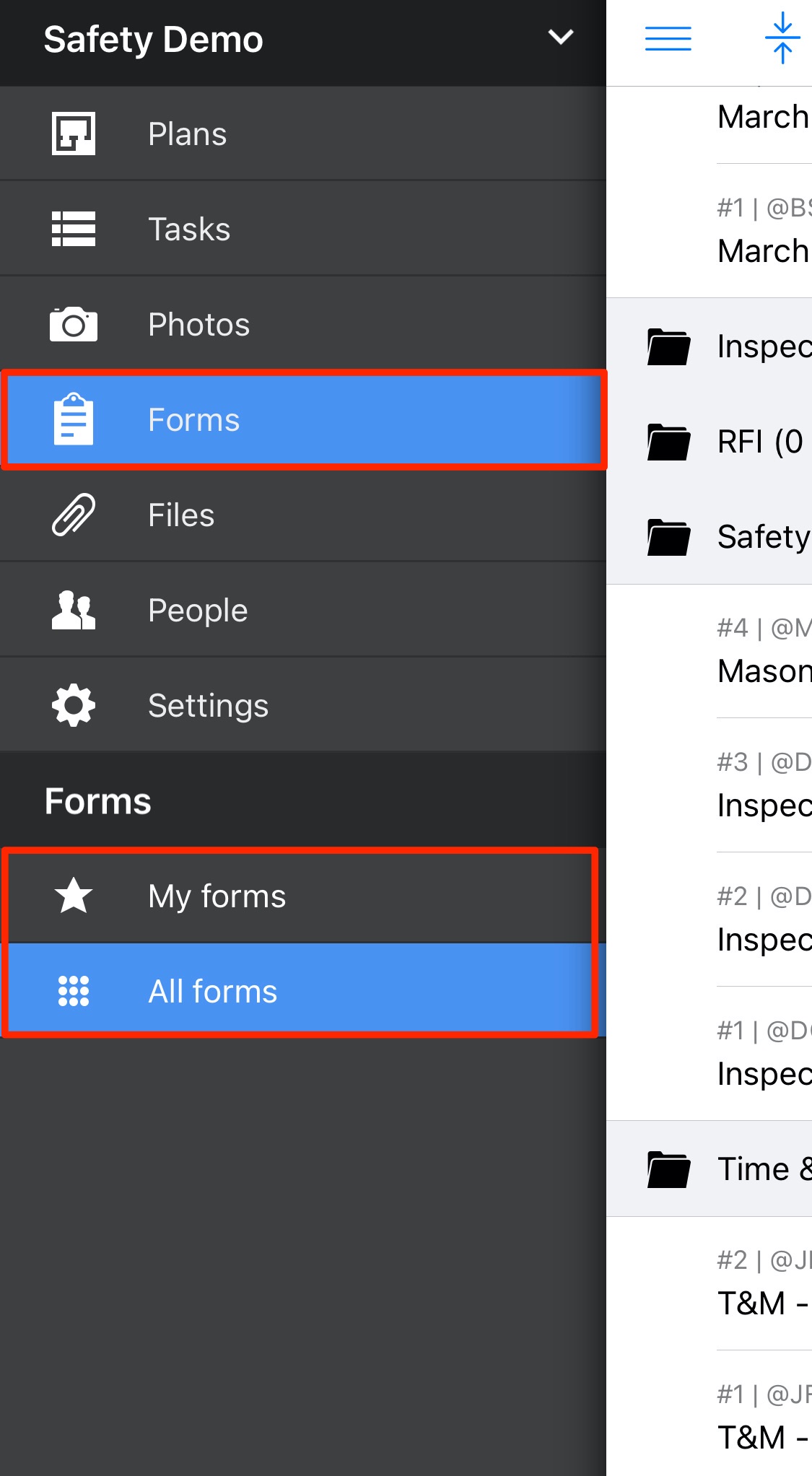
Android:
Lomakkeiden suodatus hakupalkin avulla mobiilisovelluksessa
Avaa iOS-laitteellasi mikä tahansa projekti ja napsauta Lomakkeet-välilehteä. Sitten voit käyttää vasemman valikon yläreunassa olevaa hakukenttää:
- Jos haluat suodattaa perusteen Lomakkeen numero mukaan, kirjoita # ja perään lomakkeen numero.
- Lomakkeen numero täytetään automaattisesti sen jälkeen kun lomake on luotu.
- Voit suodattaa perusteen Lomakkeen kuvauksen mukaan kirjoittamalla haluamasi lomakkeen kuvauksen.
- Kun luot lomakkeen, sinua pyydetään kirjoittamaan lomakkeen kuvaus.
- Kun luot lomakkeen, sinua pyydetään kirjoittamaan lomakkeen kuvaus.
- Voit suodattaa perusteen Vastuuhenkilö mukaan kirjoittamalla @ ja sitten haluamasi käyttäjän nimen.
- Kun kirjoitat @, kaikki lomakkeen nykyiset vastuuhenkilöt tulevat näkyviin pudotusvalikkoon.
Esimerkki: Lomakkeiden suodattaminen vastuuhenkilön @InspectorPaul mukaan iOS-järjestelmissä:
Android-laitteissa voit myös suodattaa lomakkeen kuvauksen, vastuuhenkilön tai numeron mukaan Lomakkeet-välilehdellä:
- Voit suodattaa perusteen Lomakkeen nimi mukaan kirjoittamalla haluamasi lomakkeen kuvauksen.
- Kun luot lomakkeen, sinua pyydetään kirjoittamaan lomakkeen kuvaus.
- Voit suodattaa perusteen Vastuuhenkilö mukaan kirjoittamalla @ ja sitten haluamasi käyttäjän nimen.
- Kun kirjoitat @, kaikki lomakkeen nykyiset vastuuhenkilöt tulevat näkyviin pudotusvalikkoon.
- Jos haluat suodattaa perusteen Lomakkeen numero mukaan, kirjoita # ja perään lomakkeen numero.
- Lomakkeen numero täytetään automaattisesti sen jälkeen kun lomake on luotu.
Jos useat käyttäjät luovat tai muokkaavat jotakin tiettyä lomaketta mobiililaitteella, heidän tulee varmistaa, että he ovat sulkeneet lomakkeen muokkauksen jälkeen, ennen sovelluksen sulkemista tai ennen laitteen asettamista valmiustilaan.
Lisätietoja
Seuraavissa artikkeleissa kuvataan tarkemmin erilaisia ominaisuuksia ja työnkulkuja, joiden avulla saat enemmän irti lomakkeista:
- Lomakkeiden tilat/käyttöoikeudet
- Lomakkeiden vieminen
- Lomakkeiden kaksoiskappaleet
- Kenellä on tarvittavat valtuudet luoda, tarkastella, muokata ja poistaa tai avata uudelleen lähetettyjä lomakkeita?
Lomakkeiden johdanto -webinaarissa käsitellään tarkemmin Lomakkeet-moduulin toimintoja Päivittäisraportti, Selvityspyyntö, Tarkastuspyyntö ja Työaikalomakkeet:
Mukautetut lomakkeet -webinaarissa on lisätietoja Turvallisuustarkastus- ja T&M-lomakkeesta sekä paljon tietoja mukautettujen lomakkeiden muokkaustoiminnosta:
Lomakkeiden käyttö: Päivittäisraportit
Tämä opastevideo neuvoo, miten voit luoda Päivittäisraportteja, jotka ovat suosituin lomaketyyppimme!
